Wenn Sie sich mit Power BI immer besser auskennen, sollten Sie einige der erweiterten Funktionen kennenlernen. Eine dieser Funktionen ist der erweiterte Editor, der Ihnen zeigt, was hinter den Kulissen passiert, wenn Sie den Power Query Editor verwenden.
In der Vergangenheit erlaubte Power BI nur die Anzeige im erweiterten Editor. Änderungen waren nicht zulässig. Dank eines relativ aktuellen Updates können Sie jetzt Änderungen an Ihren Abfragen vornehmen.
Wenn Sie mit dem Codieren vertraut sind oder sich mit dem Codieren vertraut machen möchten, können Sie mit dem erweiterten Editor eine tiefere Power BI-Erfahrung erzielen. Hier finden Sie weitere Informationen.
Übersicht über den Power Query Editor

Der erweiterte Editor ist eine Funktion des Power Query Editors. Um den erweiterten Editor zu verstehen, müssen Sie zuerst den Power Query Editor kennenlernen.
Was ist der Power Query Editor?
Der Power Query Editor ist im Wesentlichen ein Container für Ihre Daten. Es ist eine Komponente von Power BI Desktop, mit der Sie Ihre Daten bearbeiten und in dem Format anordnen können, das für Ihre Berichtsanforderungen am besten geeignet ist.
Verwenden des Power Query-Editors
Bevor Sie den erweiterten Editor verwenden können, müssen Sie ihn im Power Query-Editor finden, und dazu müssen Sie natürlich in der Lage sein um den Power Query Editor zu verwenden und darauf zuzugreifen. Folgendes müssen Sie tun:
- Öffnen Sie die Registerkarte "Home" von Power BI.
- Klicken Sie auf "Abfragen bearbeiten".
- Verbinden Sie Power BI mit der Datenquelle, mit der Sie arbeiten möchten. Der Power Query Editor lädt dann Informationen zu diesen Daten. Sie sehen diese Daten als eine Reihe von Zeilen und Spalten.
Von dort aus können Sie die verfügbaren Registerkarten verwenden, um mit Ihren Daten zu arbeiten.
- Auf der Registerkarte "Transformieren" können Sie Spalten hinzufügen und entfernen und ähnliche Datenumwandlungsaufgaben ausführen.
- Auf der Registerkarte "Spalte hinzufügen" können Sie Spalten hinzufügen und spezifischere Aufgaben für Ihre neuen Spalten ausführen.
- Auf der Registerkarte "Ansicht" können Sie verschiedene Ansichten anzeigen.
Auf der Registerkarte "Ansicht" wird auch die Option "Erweiterter Editor" angezeigt.
Hier kommt der erweiterte Editor ins Spiel
Nachdem Sie den erweiterten Editor gefunden haben, können Sie ihn etwas besser kennenlernen. Der erweiterte Editor gibt Ihnen einen Einblick in das Innenleben Ihrer Daten. Erfahrene Power BI-Benutzer können den erweiterten Editor verwenden, um ihre Daten genauer zu betrachten und ihre Datentransformationen einen Schritt weiter zu führen, als dies sonst möglich wäre.
Was ist Advanced Editor?
Mit dem erweiterten Editor können Sie den Code anzeigen, den Sie mit dem Power Query Editor in jedem Schritt des Bearbeitungsprozesses erstellen. Während der Bearbeitung können Sie jederzeit auf Erweiterter Editor klicken und die Code-Aktualisierung ansehen. Der erweiterte Editor verwendet die Power Query Formula-Sprache, die auch als Power Query M-Sprache oder einfach als „M“ bezeichnet wird.
Gründe für die Verwendung des erweiterten Editors
Nicht jeder muss den erweiterten Editor verwenden, aber diejenigen, die ihn verwenden möchten, können einige Vorteile aus der Erfahrung ziehen.
Mit dem erweiterten Editor können Sie bei Bedarf Ihren eigenen Shaping-Code erstellen. Dies bedeutet, dass Sie zusätzliche Kontrolle über Ihre Datenpräsentationen erhalten. Auch wenn Sie im erweiterten Editor keine Änderungen vornehmen, können Sie damit die Syntax einer Abfrage überprüfen und sicherstellen, dass Ihre Abfragen fehlerfrei sind.
Grundlegendes zu Power Query-Formeln
Wenn Sie Änderungen vornehmen möchten, müssen Sie natürlich den Code für Power Query-Formeln verstehen.
Die Power Query M-Sprache ähnelt F #. Wenn Sie bereits mit F # vertraut sind, sollten Sie in der Lage sein, M ziemlich schnell zu erkennen. Wenn Sie jedoch nicht mit F # vertraut sind, kann es einige Zeit und Übung dauern, bis Sie M lernen.
Microsoft bietet einige Tipps und Tutorials für diejenigen, die mit M beginnen möchten. Wenn Sie M lernen, können Sie es auch mit anderen Microsoft-Produkten nutzen.
Verwenden des erweiterten Editors zum Ändern von Datenquellenabfragen
Wenn Sie auf "Daten abrufen" klicken, beginnt Power BI sofort mit der Generierung einer Abfrage im Hintergrund und setzt dies ohne Störung fort. Für die meisten Zwecke reicht diese automatisierte Abfragegenerierung für Berichtersteller aus. Im Allgemeinen müssen Sie nichts ändern, auch hier ist der erweiterte Editor hilfreich, um den Code in Aktion zu sehen.
Wenn Sie jedoch Abfragen ändern müssen, können Sie dies im erweiterten Editor tun. So können Sie diese Änderungen vornehmen:
- Stellen Sie mithilfe der oben beschriebenen Schritte eine Verbindung zum Power BI Advanced Editor her.
- Klicken Sie im Fenster "Erweiterter Editor" auf die Abfrageentität, die Sie ändern möchten.
- Nehmen Sie Ihre Abfrageänderungen mithilfe der Abfrageformel vor.
- Klicken Sie auf "Fertig".
- Klicken Sie auf "Schließen und Übernehmen".
Verwenden des erweiterten Editors mit der Power BI Reports Scheduler-Software
Diejenigen, die Funktionen wie den erweiterten Editor verwenden, sind diejenigen, die Power BI optimal nutzen möchten. Sie werden keine Funktion unerforscht lassen, wenn sie ihre Optionen kennenlernen und ihre Berichte auf die nächste Ebene bringen.
Benutzer verwenden aus den gleichen Gründen die Power BI Reports Scheduler-Software. Mit PBRS von ChristianSteven Software können Benutzer ihre Power BI-Nutzung maximieren. Mit PBRS können Benutzer alles, was Power BI zu bieten hat, optimal nutzen.
PBRS ermöglicht unbegrenzte Berichte mit nur einer Power BI-Lizenz. Noch besser ist, dass diese Berichte einfach und automatisiert sind, sodass Sie als Ersteller Zeit und Mühe sparen können. Sie können Ihre Formatierung sogar so anpassen, dass jedes Teammitglied genau das Format und die Informationen erhält, die es benötigt.
Wenden Sie sich an ChristianSteven, um loszulegen.
Sind Sie bereit, mehr aus Ihrer Power BI-Nutzung herauszuholen? ChristianSteven Software kann dies ermöglichen. Nehmen Sie aber nicht nur unser Wort dafür. Probieren Sie PBRS noch heute kostenlos aus um zu sehen, wie es für Sie funktioniert. Sie können auch Ihre kostenlose Live-Demo planen, damit eines unserer Teammitglieder Sie durch die Software führen kann.
Haben Sie Fragen? Wenden Sie sich noch heute an das ChristianSteven Software-Team. Wir würden gerne von Ihnen hören und Ihnen helfen, Ihre Power BI-Berichte optimal zu nutzen.
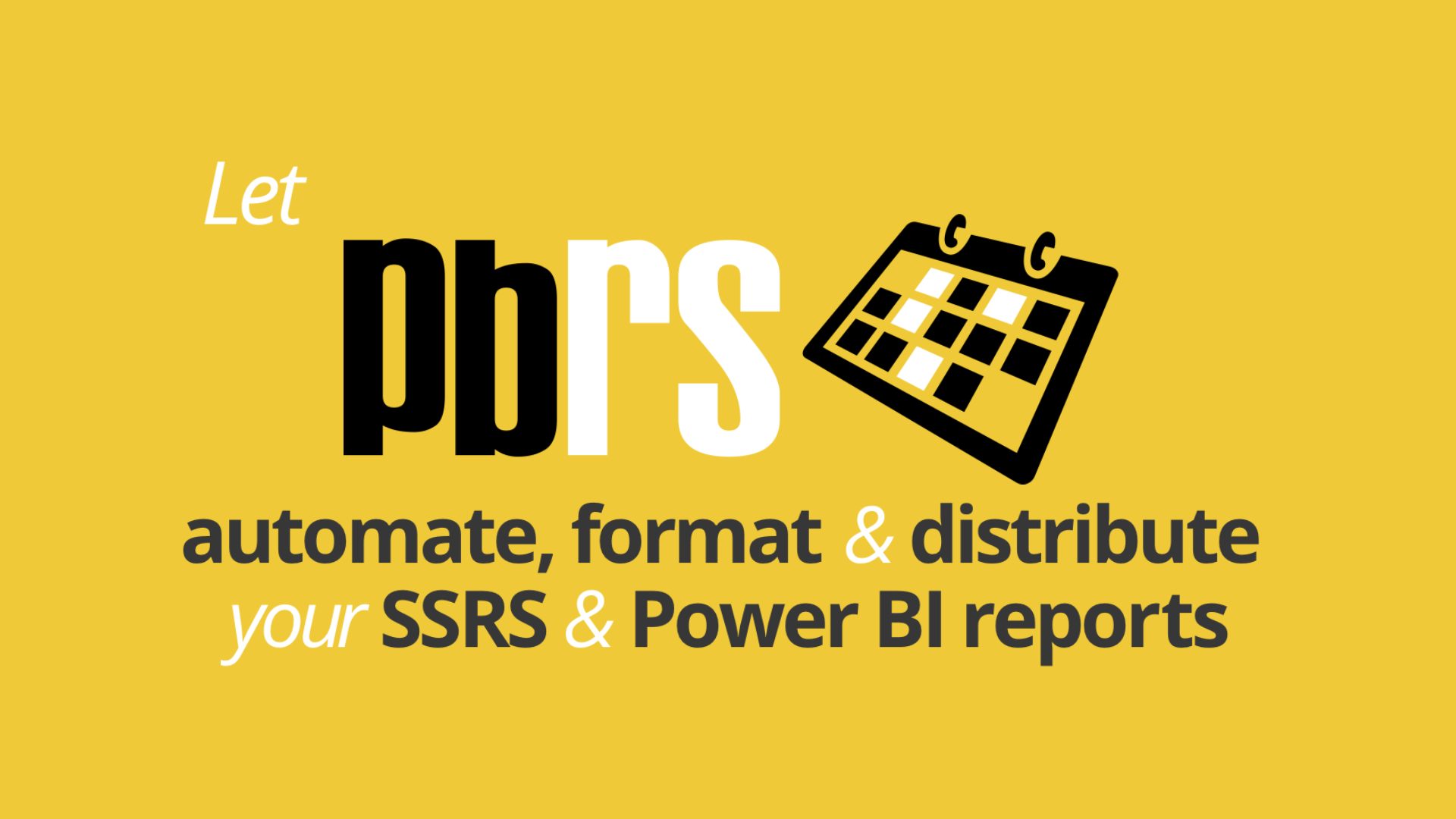
Funktionen herunterladen Kostenlose PDFStart-Testversion
Der Beitrag Was ist der erweiterte Editor in Power BI? erschien zuerst auf Business Intelligence Online.
Weiterlesen: https://ift.tt/31APuWA


0 comments:
Post a Comment